فهرست مطالب
در صورت استفاده از مرورگر اج در ویندوز 11 یا 10، میتوانید برای برخورداری از تجربه ایمنتر، سایتها را از طریق VPN (ویژگی شبکه خصوصی مجازی داخلی) بارگیری کنید. VPN مکانیزمی برای ایجاد یک مسیر امن با استفاده از رمزگذاری برای اتصال یک دستگاه یا شبکه به شبکه دیگر است. اگرچه شرکت ها به طور منظم از این فناوری برای اتصال کارکنان راه دور به شبکه های خود استفاده می کنند، بسیاری از سرویس های آنلاین از این فناوری برای ارائه یک لایه امنیتی اضافی در هنگام مرور وب استفاده می کنند.
مرتبط: فعالسازی VPN اندروید
01
از 02ارتباط IP و VPN چیست؟
اتصال به VPN به کاربران اجازه میدهد آدرس IP عمومی خود را پنهان کنند یا حفاظت در برابر هکرها در شبکه های غیر ایمن را افزایش و ردیابی آنلاین را کاهش میدهد. و امکان هدایت ترافیک از طریق یک شبکه راه دور را فراهم میکند.
VPN مرورگر اج با نام «Microsoft Edge Secure Network» شناخته میشود و ماهانه 5 گیگابایت داده رایگان از طریق همکاری با Cloudflare ارائه میکند.
این راهنما به شما کمک می کند تا از VPN مرورگر اج در ویندوز 11 استفاده کنید.
مرتبط: 4 گوشی اندرویدی شبیه آیفون
02
از 02نحوه تنظیم VPN مرورگر اج
برای فعال کردن و پیکربندی VPN مرورگر اج ، این مراحل را طی کنید:
- مرورگر را باز کنید.
- روی گزینه “Settings and more” از گوشه سمت راست بالا کلیک کنید و گزینه Settings را انتخاب کنید.
- Privacy, search, and services را انتخاب کنید.
- گزینه ” Microsoft Edge Secure Network” را به منظور فعالسازی ویژگی VPN در بخش Security روشن کنید.
- از میان حالتهای VPN ، «Optimized» یا «Select Sites» را انتخاب کنید.
* گزینه «Optimized» شبکه خصوصی مجازی را در تنظیمات عمومی و شبکهها یا سایتهای غیر ایمن روشن میکند، اما گزینه «Select Sites» ویژگی شبکه امن هنگام تمایل به بارگیری سایتها در فهرست سفارشی را ممکن میکند. همچنین، برای دسترسی به این سرویس باید با یک حساب مایکروسافت در مرورگر وارد شوید. در غیر این صورت، کار نخواهد کرد.
بیشتر بخوانید: بهترین ابزارهای هوش مصنوعی تغییر صدا
- سپس روی گزینه «Manage Secure Network sites» کلیک کنید.
- برای ایجاد لیستی از سایتهای مورد نظر برای استفاده همیشگی از VPN هنگام مراجعه، روی دکمه Add a site” در تنظیمات “Always use Secure Network for the sites you choose” کلیک کنید.
- سایت را برای افزودن به لیست تایید کنید.
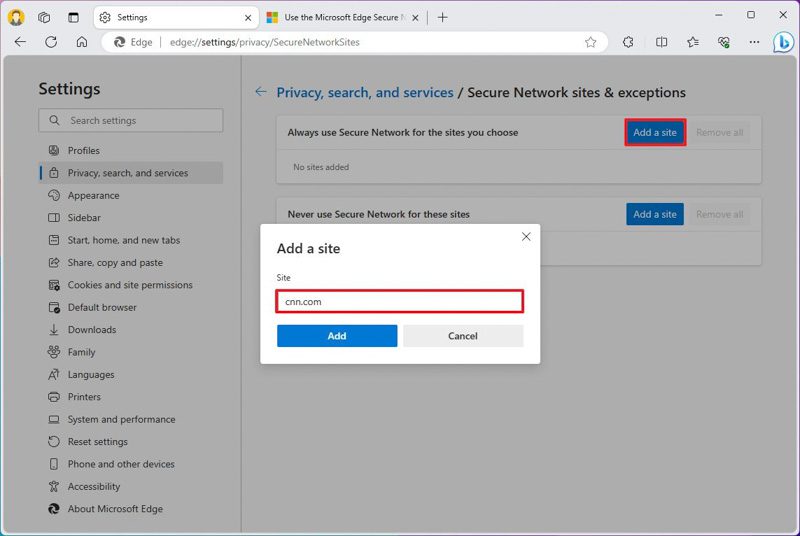
- روی دکمه Add کلیک کنید.
- روی دکمه «Add a site» در تنظیمات «Never use Secure Network for these sites» کلیک کنید تا فهرستی از سایتهایی که نمیخواهید از ویژگی VPN استفاده کنند، ایجاد شود.
- سایت را برای افزودن به لیست تایید کنید.
- روی دکمه Add کلیک کنید.
پس از تکمیل مراحل، ویژگی VPN در Microsoft Edge بر اساس پیکربندی شما به طور خودکار روشن می شود.
همچنین می توان این ویژگی را از طریق تنظیمات “Browser Bases” (نماد قلب) در کنار نوار آدرس روشن یا خاموش کرد.
شایان ذکر است که قابلیت «Microsoft Edge Secure Network» هنوز در پیش نمایش است و ممکن است برای همه در دسترس نباشد.

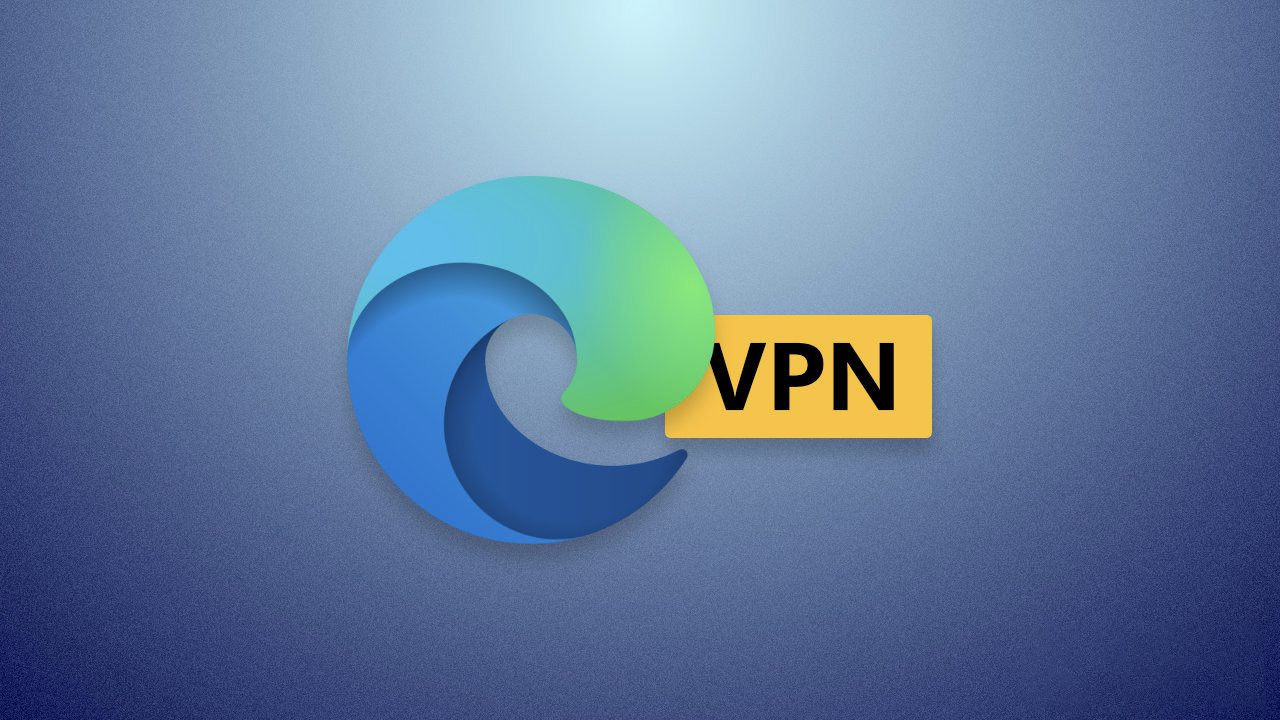
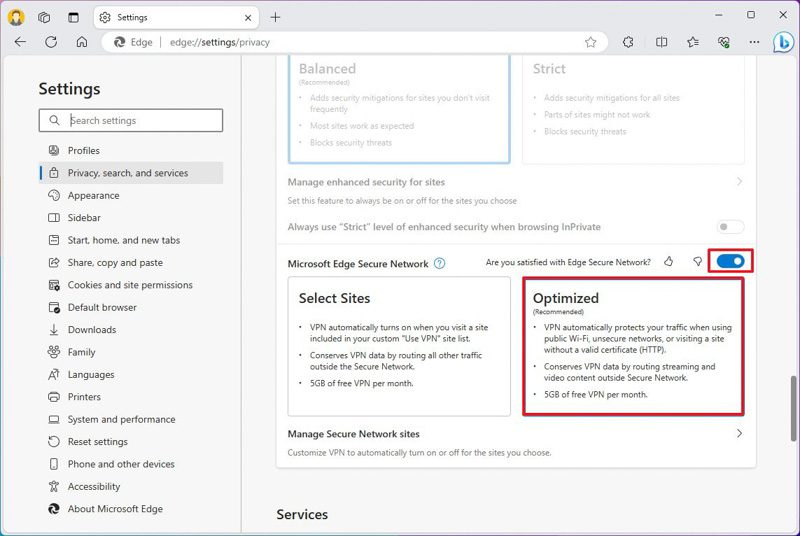
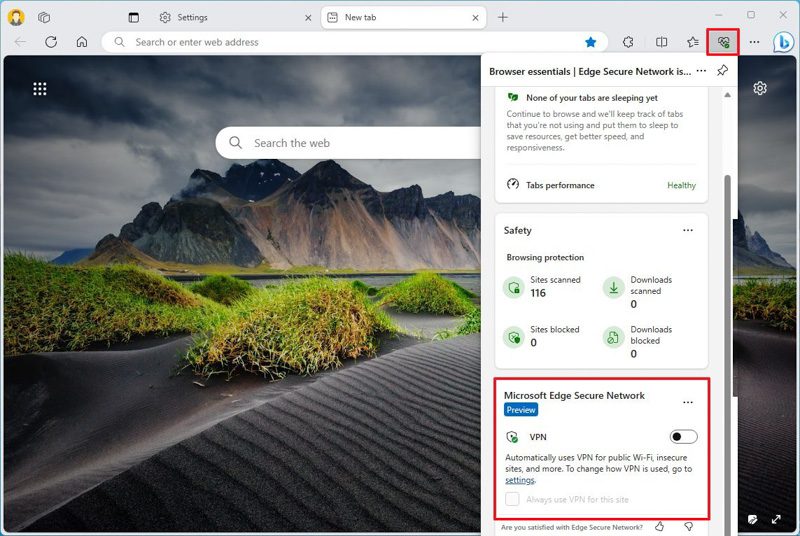





















سلام من نسخه bata , dev مایکروسافت اج را نصب کردم از طریق Microsoft edge insider بعد از طریق تنظیمات رفتم vpn نبود که فعال کنم منطقه ویندوز رایانه من ایالت متحده آمریکا است و آخرین نسخه هم هست از مرورگر اج و با حساب کاربری مایکروسافت هم وارد شدم شما از ایران فعال کردین تا خارج ایران .ممنون میشم راهنمایی کنین من اهل استان بوشهر شهر آبدان هستم